در این آموزش قصد داریم به نحوه انتقال خط بین دو دفتر یا دو مرکز تلفن (PBX) با استفاده از گیتوی های نیوراک بپردازیم. در این روش پورت های دو گیتوی به صورت نظیر به نظیر به یکدیگر متصل بوده و در قسمت Routing table هیچ اطلاعاتی وارد نمی شود. معمولا سه سناریو برای انتقال خطوط تعریف می گردد :
1- اتصال (داخلی های) دو مرکز تلفن که در شبکه های آی پی جدا از هم قرار دارند با استفاده گیتوی های FXO
2- اتصال تعدادی خطوط داخلی آنالوگ (تلفن های آنالوگ) در شبکه های آی پی جدا از هم با استفاده از گیتوی های FXS
3- انتقال خطوط مخابراتی آنالوگ (یا داخلی های یک مرکز تلفن آنالوگ) بین دو دفتر
در این مقاله ما روش سوم را توضیح خواهیم داد. لازم به ذکر است لزوم انقال خطوط وجود ارتباط شبکه بین دفاتر (از طریق لینک های رادیویی ، سرویس VPN ، سرویس MPLS و .... ) می باشد. البته می توانیم آی پی استاتیک که از ارائه دهنده سرویس اینترنت خود تهیه کرده ایم را بر روی گیتوی ها ست کنیم که در این سناریو همین کار را کرده ایم (البته به دلیل امنیت پایین این روش به هیچ عنوان توصیه نمی گردد)
سناریو اصلی
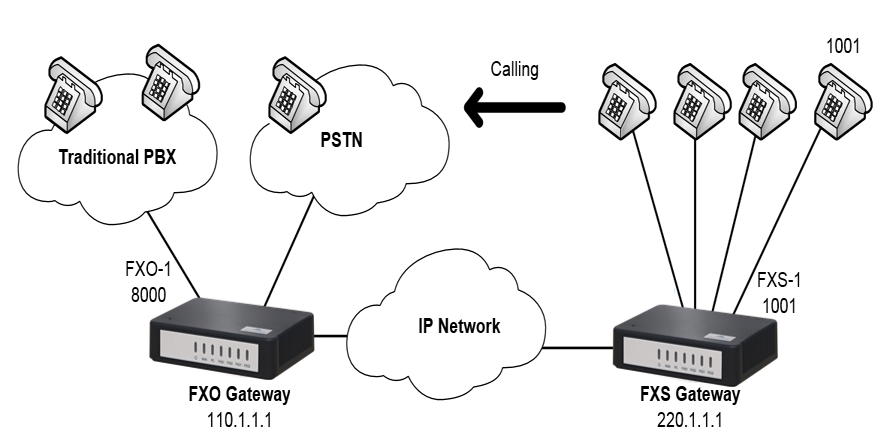
همانطور که در شکل بالا می بینیم ، به گیتوی FXO با آدرس آی پی استاتیک 110.1.1.1 تعدادی خط مخابراتی آنالوگ (یا تعدادی خط داخلی یک دستگاه مرکز تلفن (سانترال) آنالوگ) متصل شده اند. در سمت دیگر تعدادی تلفن آنالوگ معمولی به گیتوی FXS با آدرس آی پی استاتیک 220.1.1.1 متصل شده اند. لازم به ذکر است ارتباط شبکه این گیتوی ها از طریق اتصال پورت WAN آن ها به روتر یا مودم موجود در مجموعه مربوطه برقرار شده است.
پیکربندی گیتوی FXO
ابتدا وراد مسیر Basic => SIP شده و در قسمت Proxy Server آدرس آی پی گیتوی FXS را وارد می نماییم.
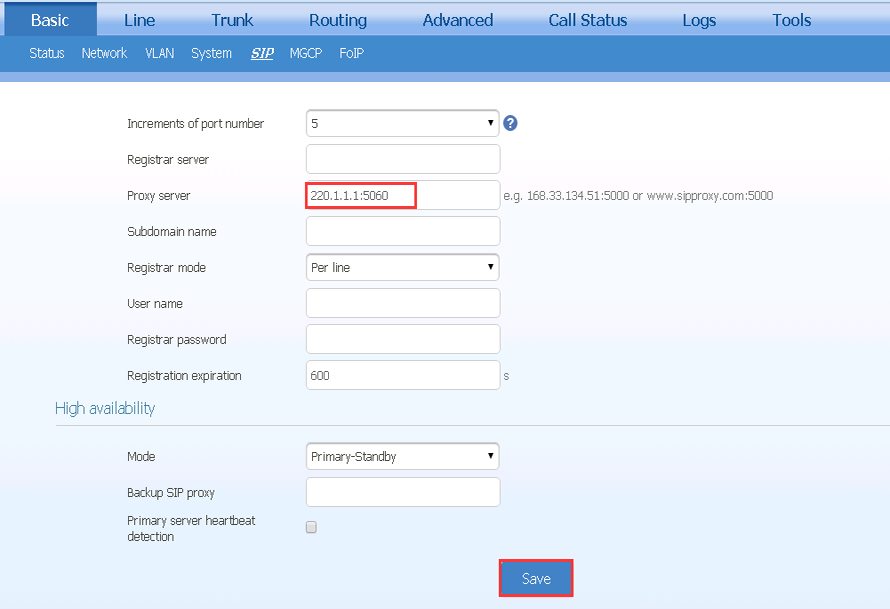
در قدم دوم وارد مسیر Basic => System شده و فیلد DTMF method را بر روی RFC2833 قرار دهید.
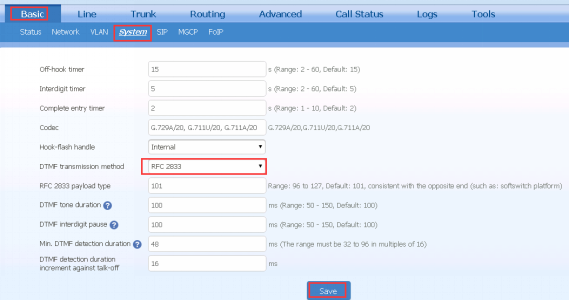
در مرحله سوم وارد مسیر Trunk => Features فیلد Inbound handle را بر روی Binding قرار داده و در فیلد Number نیز شماره تلفن (phone number) پورت گیتوی FXS که بصورت نظیر به نظیر به این پروت گیتوی FXO متصل می شود را وارد می نماییم.
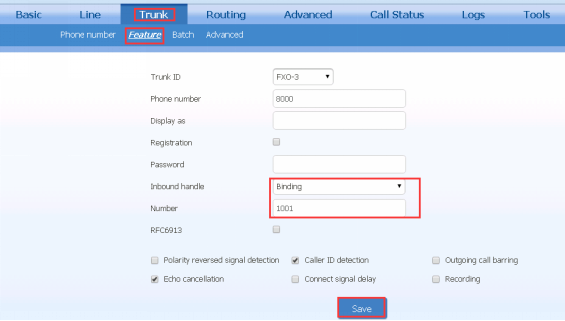
پیکربندی گیتوی FXS
مانند حالت قبل ابتدا وارد مسیر Basic => SIP شده و در فیلد Proxy Server آدرس آی پی گیتوی FXO را وارد می کنیم.
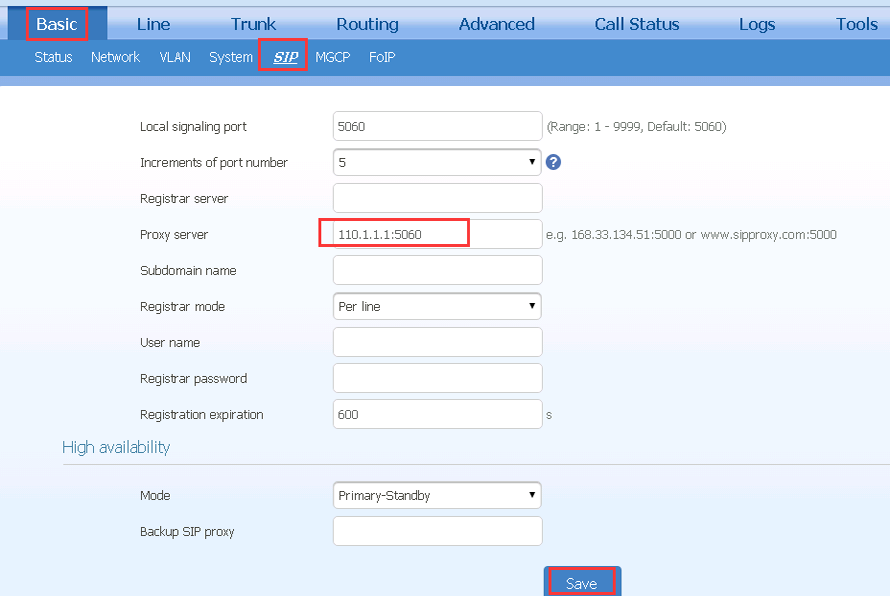
در مرحله دوم نیز مانند حالت قبل عمل می کنیم.
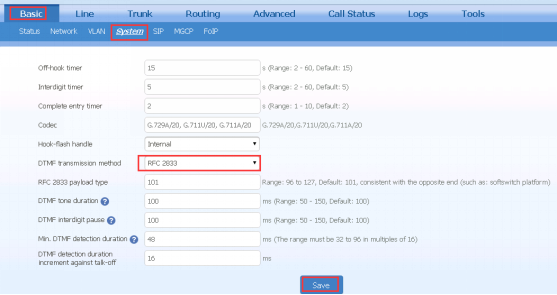
در مرحله آخر وارد مسیر Line => Feature شده و در فیلد phone number شماره که در قسمت binding number گیتوی FXO وراد کرده بودیم ، در اینجا مجددا وارد می نماییم. سپس گزینهHot line را بر روی Immediate قرار داده و در فیلد Number شماره phone number پورت مربوطه در گیتوی FXO را وراد می نماییم.
اکنون پورت های شماره 1 (FXO1 و FXS1) دستگاه ها بصورت نظیر به نظیر به هم متصل شده اند و برای اتصال سایر پورت ها باید این مراحل را تکرار کنید .
حال در صورت برداشتن تلفن متصل به پورت FXS1 صدای بوق آزاد خط مخابراتی متصل به پورت FXO1 را خواهید شنید و میتوانید تماس خود را از این خط برقرار کنید. همچنین در صورت تماس با پورت FXO1 (از خارج از مجموعه) تلفن متصل به پورت FXS1 بلافاصله زنگ خواهد خورد.


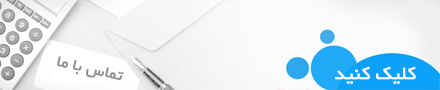

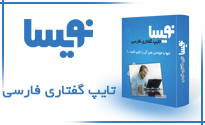















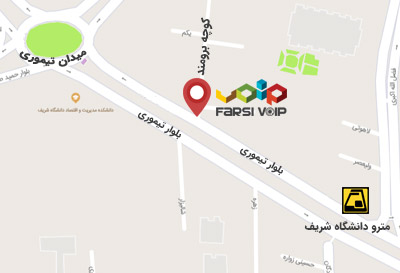
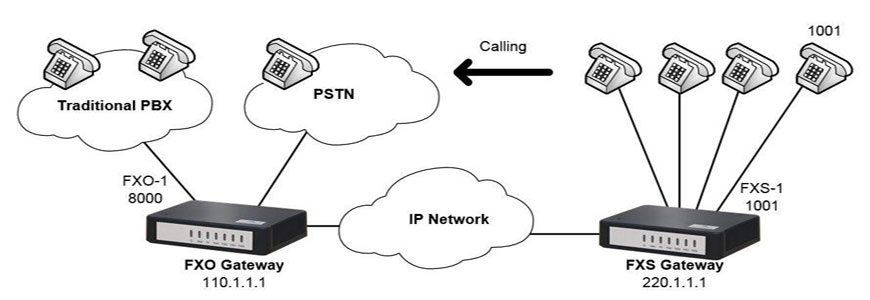







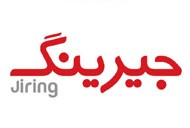






ما را دنبال کنید